**《电脑的代理服务器怎么设置?详细步骤解析》**
在现代网络环境下,代理服务器已成为许多用户提升网络访问速度和安全性的一种常用手段。通过设置代理服务器,用户可以绕过某些网络限制,访问更多的网络资源。以下将详细介绍如何在电脑上设置代理服务器。
### 1. 了解代理服务器
代理服务器是一种网络服务,它充当客户端和目标服务器之间的中间人。当客户端请求访问某个网站时,请求首先发送到代理服务器,然后由代理服务器转发给目标服务器。这样,目标服务器无法直接获取到客户端的真实IP地址,从而保护了用户的隐私。
### 2. 设置Windows系统中的代理服务器
#### 2.1 使用系统设置
1. **打开设置**:点击Windows底部的“开始”按钮,选择“设置”。
2. **网络和互联网**:在设置菜单中,选择“网络和互联网”。
3. **代理**:在左侧菜单中,选择“代理”。
4. **手动设置代理**:在右侧,选择“手动设置代理”。
5. **填写代理服务器信息**:在“地址”和“端口”框中分别填写代理服务器的地址和端口号。
6. **保存设置**:点击“保存”按钮。
#### 2.2 使用浏览器设置
1. **打开浏览器**:打开您常用的浏览器。
2. **设置**:在浏览器菜单中,找到并点击“设置”或“工具”菜单。
3. **网络设置**:在设置菜单中,选择“网络设置”或“代理”。
4. **手动设置代理**:勾选“手动代理设置”,并填写代理服务器的地址和端口号。
5. **保存设置**:点击“确定”或“保存”按钮。
### 3. 设置Mac系统中的代理服务器
#### 3.1 使用系统偏好设置
1. **打开系统偏好设置**:点击菜单栏的“苹果”图标,选择“系统偏好设置”。
2. **网络**:在系统偏好设置中,选择“网络”。
3. **高级**:点击网络窗口底部的“高级”按钮。
4. **代理**:在弹出的窗口中,选择“代理”标签。
5. **手动设置代理**:勾选“Web代理”和“SOCKS代理”,并填写代理服务器的地址和端口号。
6. **保存设置**:点击“好”按钮,然后在弹出的窗口中选择“应用”。
### 4. 注意事项
- 在设置代理服务器之前,请确保您已获取到正确的代理服务器地址和端口号。
- 设置代理服务器可能会影响您的网络速度,请根据实际情况进行调整。
- 部分网站可能禁止使用代理服务器访问,请遵守相关法律法规。
通过以上步骤,您可以在电脑上成功设置代理服务器。希望本文能帮助到您!
转载请注明来自湖南炳屹房地产开发有限公司 ,本文标题:《电脑的代理服务器怎么设置(在线代理服务器入口官网)》
百度分享代码,如果开启HTTPS请参考李洋个人博客
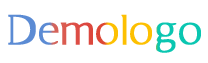









 湘ICP备16017996号-1
湘ICP备16017996号-1  湘ICP备16017996号-1
湘ICP备16017996号-1
还没有评论,来说两句吧...